Geräte-Firmware-Upgrade
- 11 Jan 2024
- 2 Minuten zu lesen
- Drucken
- DunkelLicht
- pdf
Geräte-Firmware-Upgrade
- Aktualisiert am 11 Jan 2024
- 2 Minuten zu lesen
- Drucken
- DunkelLicht
- pdf
Artikel-Zusammenfassung
Fanden Sie diese Zusammenfassung hilfreich?
Vielen Dank für Ihr Feedback
Die Reconeyez-Installationsapp ermöglicht das Aktualisieren der Geräte-Firmware auf allen Reconeyez-Geräten.Auf diese Weise können Sie das Reconeyez-System schnell und einfach um neue Funktionen erweitern und Fehler beheben.
Zusammenfassung der wichtigsten Punkte:
- Hinweis: Vergewissern Sie sich vor dem Upgrade, dass Siedie neueste Version 3.23.5 der Reconeyez-Installations-App installiert haben – siehe Downloadable items (Downloadbare Elemente).
- Es besteht keine Notwendigkeit, Geräte zu aktualisieren, die bereits über die neueste Firmware verfügen (im Image-Namen der Firmware angegeben)!
- Prüfen und laden Sie die neueste Firmware für jedes Reconeyez-Gerät hier herunter – Downloadable Items (Herunterladbare Elemente).
- Idealerweise sollte das Gerät während des Firmware-Upgrades keine Alarme senden, der Akku des Fernverbinders aufgeladen sein und das Gerät sich in der Nähe befinden (bis zu 10 Meter).
| 1. Als ersten Schritt aktivieren Sie die beiden folgenden Einstellungen in Ihrer Installations-App: → App Settings (App-Einstellungen) → Advanced (Erweitert) → Enable Upgrades (Upgrades aktivieren) und Enable Advanced Configuration (Erweiterte Konfiguration aktivieren). Stellen Sie anschließend sicher, dass die korrekten Firmware-Bilder von der Reconeyez-Support-Seite (Downloadable Items (Herunterladbare Elemente)) auf den lokalen Speicher des für die Reconeyez-Installations-App verwendeten Smartgeräts geladen werden. Fügen Sie alle heruntergeladenen Firmware-Bilder über App Settings (App-Einstellungen) → Advanced (Erweitert) → Manage Upgrades (Upgrades verwalten) → Browse (Durchsuchen) zur App hinzu. | .jpg) |
| 2. Die aktuelle Gerätefirmware wird rechts oben im Device Configuration-Menü (Gerätekonfiguration) der Reconeyez-Installations-App angezeigt. Tippen Sie auf das Gerät und anschließend auf das Menü Device Configuration, um dieses Menü zu öffnen. Die ersten drei angezeigten Konfigurationsparameter sind die Firmware-Version des Geräts (z. B. 7.4.4) | 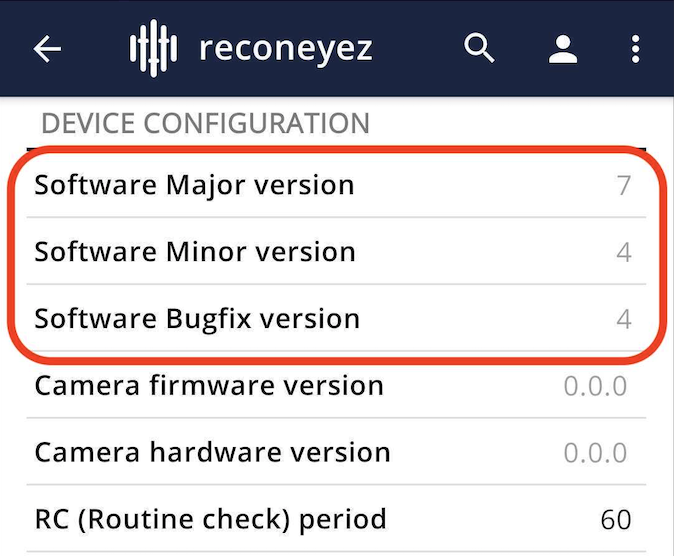 |
| 3. Notieren Sie sich vor dem Upgrade die Gerätemodellnummer im Device Configuration-Menü. Stellen Sie sicher, dass die Device Model Number (Gerätemodellnummer) nach dem Upgrade die gleiche Nummer ist, da diese den Bewegungssensor/das Objektiv des Detektors und den Tag/Nacht-Kameratyp ermittelt. Eine Kurzanleitung zur Nummer des Gerätemodells :PIR3-Detektoren – 2154, PIR4-Detektoren – 4154, PIR4-Detektoren mit der neuen Kamera – 4185. | .jpg) |
| 4. Fügen Sie die heruntergeladenen Firmware-Upgrade-Dateien der App hinzu, indem Sie den Speicher des Smartgeräts unter App Settings (App-Einstellungen) → Advanced (Erweitert) → Manage Upgrades (Upgrades verwalten) durchsuchen. Es gibt dedizierte Firmware-Bilder für Detektoren, Bridges, Sirenen und andere Reconeyez-Geräte, die zur App hinzugefügt werden können. | .jpg) |
| 5. Scannen Sie Geräte in der Umgebung mit der Reconeyez-Installations-App. Klicken Sie auf ein Gerät aus der Liste der angezeigten Geräte. Wählen Sie Upgrade Device (Gerät upgraden) aus dem Dropdown-Menü oben rechts. | .jpg) |
| 6. Wählen Sie das korrekte FW-Bild aus der Liste aus. | .jpg) |
| 7. Tippen Sie auf Upgrade, um den Upgrade-Prozess zu starten. Stellen Sie sicher, dass das Gerät keine Alarme auslöst oder während des Upgrades die Verbindung mit der Reconeyez-App verliert. Das Upgrade ist erst beendet, wenn die Reconeyez-App am unteren Bildschirmrand Upgrade again (Erneut upgraden) fragt. | 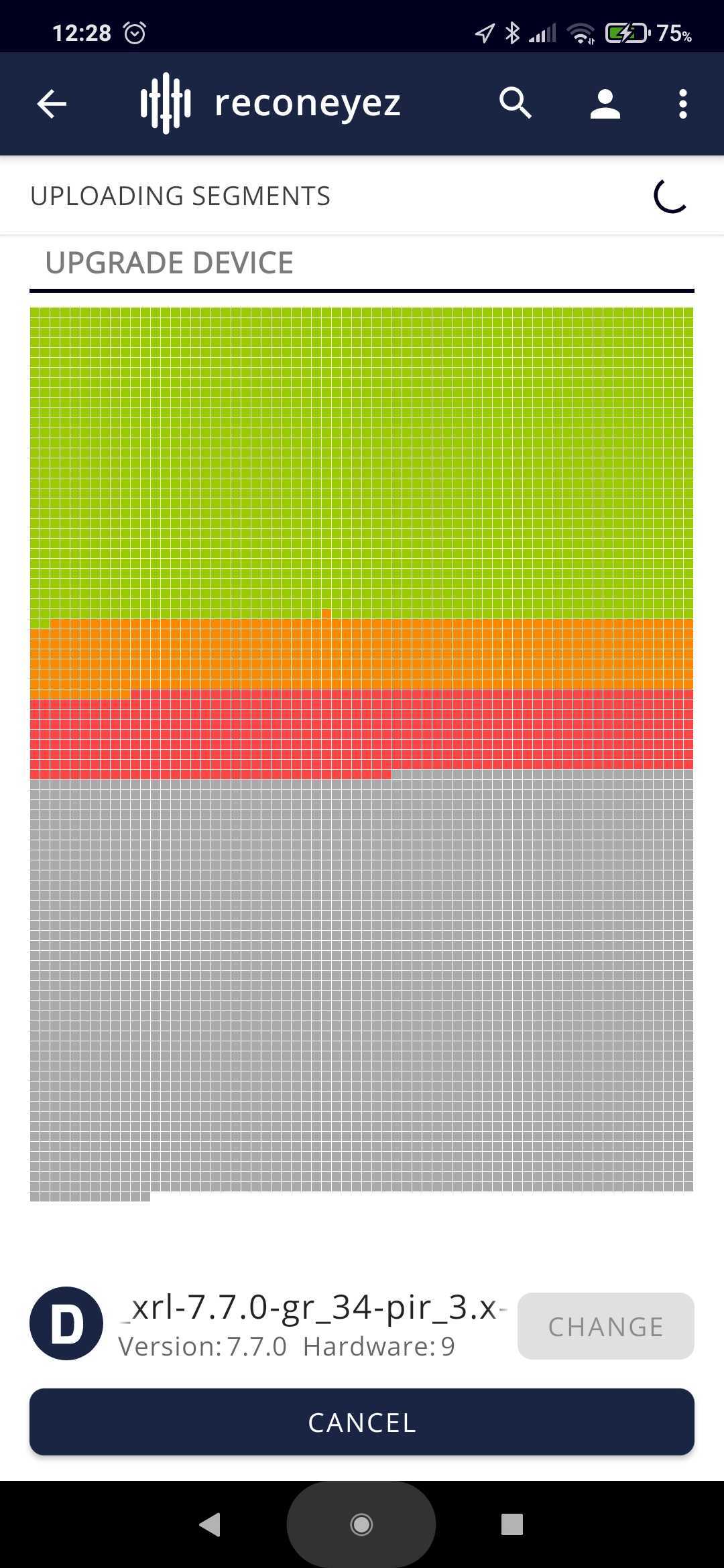 |
| 8. Bestätigen Sie nach dem Upgrade, dass alle Gerätekonfigurationsparameter erfolgreich von der App auf das Gerät übertragen wurden, unter besonderer Berücksichtigung der Einstellungen für Schedule (Zeitplan) und Daylight Saving Time (Sommerzeit). Machen Sie einen letzten Verbindungstest, bevor Sie den Standort verlassen: Ein Alarm von jedem Gerät, das den Server erreicht, dient als Verbindungsnachweis. | 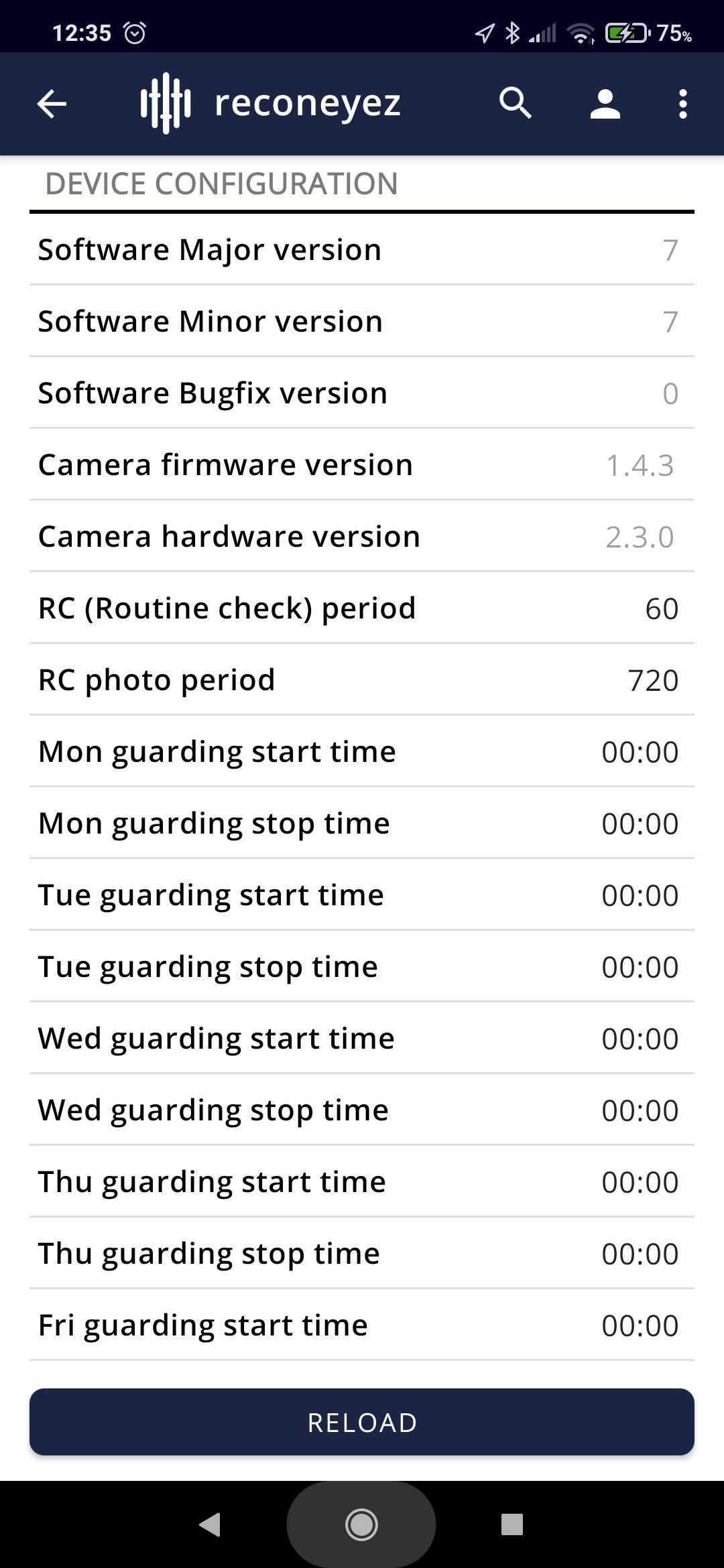 |
War dieser Artikel hilfreich?

